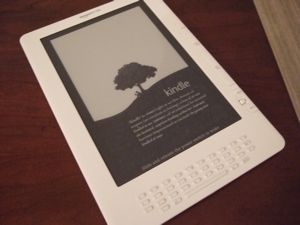Kindleの使いかたいろいろ
オルタナティブ・ブログの何人の方々がKindleについて書いてらっしゃいます。
国際版Kindleが届いたので報告する。[なるいのDRM進化論]
Kindleを買って触ってみたお(1) [シリアルイノベーション]
Kindleをゲット。日本語の本がサクサク読める! [永井孝尚のMM21]
ということで、私もKindleについてちょこっと。
私の持っているKindle
私が持っているのは英語版のKindle DXです。Kindle DXのディスプレイはDVDのケースくらいの大きさです。このモデルはアメリカ国内しか3Gワイヤレスが使えません。国際版Kindle DXとの違いは、日本で3Gワイヤレスが使えないところです。
Amazon.comの本を書う
通常は、amazon.com/kindlestoreをたまに見に行って、欲しい本を買っています。仕事柄、ソフトウェア関係の本を買うことが多いです。定期購読している雑誌は、Amazon Daily (無料)、Technology Review, PC Magazineです。昔はNewsweekも購読していたんですが、写真などが少ないため購読を止めてしまいました。
Text-to-speech
KindleにはText-to-speechという機能がついていて、Kindleにダウンロードした書籍を、内蔵のスピーカーで自動的に読み上げてくれます。私はText-to-speechで、Amazon Dailyなどを、ながら読みもしくは流し読みするのがお気に入りです。Kindleが、ちょっとしたオーディオブックになります。
PDFリーダ
KindleではPDFも読むことができます。フォントがPDFに入っていれば、日本語もばっちりです。ただし気をつけなければいけないのが、KindleではPDFを表示しているとき、フォントの大きさを変えることができず、PDFのフォントが小さいとKindleで読みにくいということです。今のところ、この問題を解決するには、PDFを作るときにフォントサイズを大きいものにするか、Kindleを横置きにする(横幅に会わせてPDFが表示されるのでちょっとフォントが大きくなります)か、PDFを.mobi/.prcのフォーマットに変換してKindleにダウンロードするなどの方法があります。
HTMLとJavaScript
Kindleにhtmlファイルを入れてKindleのウェブブラウザで読むことができます。JavaScriptなども制限がありますが動きます。HTML/JavaScriptで.htmlを書くことで、ちょっとしたKindleのアドインアプリとして使うこともできます。
例えばfoo.htmlというファイルをKindleのdocumentsというフォルダに置いて、Kindleのウェブブラウザから、以下のURLをロードすることで、Kindle内のfoo.htmlを表示できます。
file:///mnt/us/documents/foo.html
あとはKindleのウェブブラウザでそのURLをブックマークしておけばいつでも使えます。
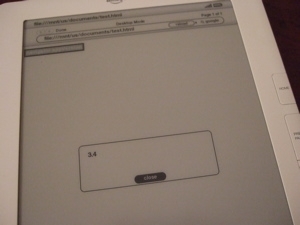
javascript:alert(navigator.appVersion);とやってみると、「3.4」とだけ表示されます。
画像の持ち歩き
よくやるのが、画像をPCからKindleにそのまま放り込むことです。Kindleでは、jpg, gif, png, bmpなどのフォーマットの画像ファイルを表示できます。USBでPCとKindleをつないで、Kindleにpicturesというフォルダを作り、その下にサブディレクトリ(その名前がKindleのHomeのリストに現れます)を作り、そこに、PCから画像ファイルをコピーします。地図や、メールやいろいろなアプリケーションのスクリーンショット、メモなど、いろいろな画像のファイルをコピーしたりしてます。Kindleでの画像の表示は、*かなり*遅いですが、軽いKindle上で、Kindleサイズの大きさの画像が見れるというのは、意外と、外で便利だったりします。
青空キンドル
青空キンドルのウェブページで、青空文庫の小説を、Kindle で読めるような PDFに変換してくれます。フォントも大中小の3つを指定できます。出来上がったPDFをKindleにコピーすると、フォントもきれいで読みやすいです。
Real Book
Amazon.comでは、Kindle用に音楽関係の書籍も売ってます。たとえば、Real BookというジャズのFake Book(ジャズスタンダードの譜面集)も買うことができます。Kindle DXでReal Bookの譜面を表示すると、意外と良いサイズで表示することができます。かさばるReal Bookを持ち運ぶ代わりに、Kindle DXの中にReal Bookを入れておけば、ジャズのセッションのときに大活躍かもしれません。
時計がないとき
時計がないとき、Menuボタンを押すと時間がタイトルバーに出ます。これが意外と便利だったりします。
Kindleのフォーマット
.mobi, .prcといったファイルの形式が、Kindleでデフォルトでサポートしているフォーマットです。DRMをサポートしたのが、.azwです。実はこのフォーマット、PalmPilotのDOCフォーマットとして使われていた物なんです。(.prcというのはPalmPilotでのデータベースに使う拡張子です)DOCフォーマットを拡張して、中身HTML、画像を埋め込みにしたものが、Kindleのフォーマットです。昔のテクノロジーがこんなところに残っていたとは驚きです。(またKindleはただの.txtもサポートしています)他のフォーマットを読むには、変換するしかありません。Amazonでは、メールアドレス「ユーザ名@kindle.com」(有料。変換されたファイルはKindleに直接ダウンロードされます。)もしくは「ユーザ名@free.kindle.com」(無料。変換されたファイルはユーザのメールアカウントにメールされます。)に送ることで、他の各種フォーマットの変換を行ってくれます。また、Mobipocket CreatorやCalibreなどの変換ツールを使って、PC上で変換し、USB経由でKindleに転送するという方法もあります。
Mobipocket
Amazonに買収されたMobipocketは、Kindleの書籍の標準フォーマットを作った会社でもあります。Mobipocket Creatorで、PDFはHTMLなど各種ファイルフォーマットをKindleで読めるフォーマットに変換することができます。現在ではKindleはPDFをサポートしていますが、問題はKindleのPDFのフォントの拡大縮小をサポートしていないことです。PDFのフォントが小さすぎて読めない場合、.mobiや.prcに変換することで、フォントの拡大縮小ができるようになります。
Calibre
CalibreはPDFをはじめ、いろんなファイルフォーマットをKindleのフォーマットに変換するデスクトップアプリです。Mobipocket CreatorよりCalibreのほうが、PDFをKindleフォーマットにより良く変換できるようです。また、Calibreでは、複数のhtmlファイルをKindleのフォーマットに変換することもでき、複数のウェブサイトのページ巡回してKindleでオフラインで読むということができます。
MobileRead.com
ここにはKindleのフォーラムがあり、最新情報や、いろんなハックまで、いろんな情報を手に入れることができます。いろいろなウェブサイトで紹介されているハックやTipsは、実は、このフォーラムがソース元ということがほとんどです。
Savory
SavoryはKindleのハックです。Kindle上で動くのPDF、ePubファイルのコンバーターです。実は、KindleのなかでCalibreが動いています。
Unicode Fonts Hack
日本語フォントを読める様にするには、Unicode Fonts Hackがあります。内蔵ブラウザだけを日本語フォント対応にするパッチと、すべてを日本語フォント対応にするパッチがあります。ただしブラウザで日本語を読むためには、そのページのエンコーディングがUTF-8でなくてはなりません。Kindleを日本語フォント対応にすることで、日本語フォントが含まれていないファイルでも日本語表示できるようになります。
その他、気になるウェブサイト
【Kindle】 Amazon Kindle FAQ – 購入前情報からJailbreakまで 【まとめ】
blog kindle
A Kindle World Blog
最後に
Kindleがあるだけで、前より本を読もうという気になります。Amazon.comで購入できる書籍は、実際の紙の書籍よりも安く購入できます。Kindleは、じっくり読むというより、読み捨てするという感じで使っています。とくに旅先で1週間ずっとバッテリー充電せずに使えるというのは便利です。軽いので、旅行するときはかならず持って行きます。やっぱりKindleは楽しいです。